Konfiguracja bezpośredniego wydruku etykiet
Dzięki konfiguracji etykiety wydrukują się natychmiast bez potrzeby otwierania plików pdf. Wystarczy, że w Menedżerze Zamówień klikniesz przycisk Wydrukuj etykiety, a etykieciarka lub inna drukarka podłączona do Twojego komputera rozpocznie drukowanie.
- Zainstaluj program QZ Tray w wersji 2.0.8. Link do pobrania odpowiedniej wersji:
https://github.com/qzind/tray/releases/download/v2.0.8/qz-tray-2.0.8.exe - Pobierz plik certyfikatu i wklej go do foldeu programu QZ Tray, domyślnie w C:\Program Files\QZ Tray.
- Z tego samego folderu otwórz plik konfiguracyjny qz-tray.properties, ale z uprawnieniami Administratora.
W tym celu wyszukaj aplikację Notatnik, kliknij ikonę prawym przyciskiem myszy i wybierz Uruchom jako administrator.
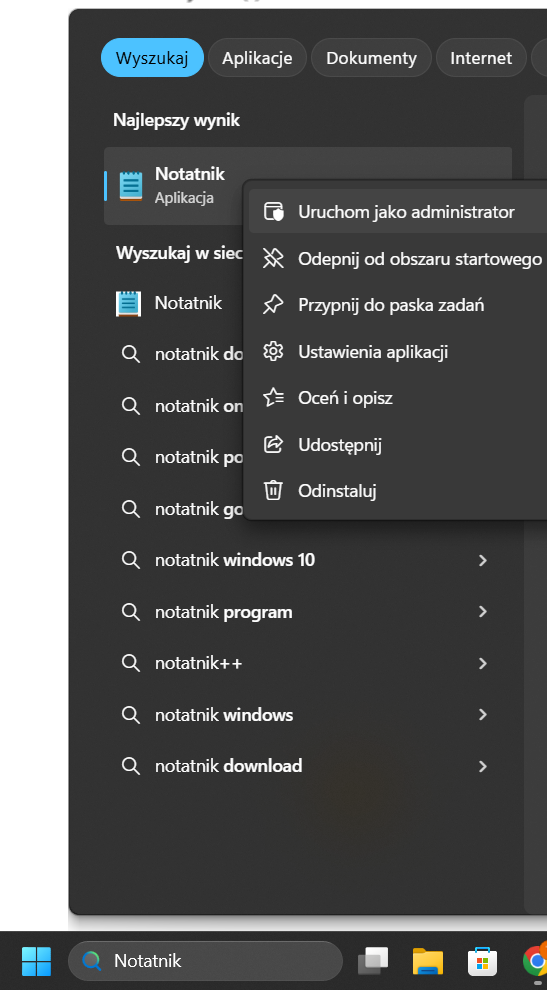
- W Notatniku otwórz plik qz-tray.properties - z menu wybierz Plik -> Otwórz, zmień format wyświetlanych plików z .txt na wszystkie pliki i wybierz plik z lokalizacji C:\Program Files\QZ Tray.
- Na końcu zawartościu pliku wklej poniższą linię. Zwróć uwagę na ścieżkę do pliku i jeśli u Ciebie ścieżka jest inna dokonaj odpowiedniej modyfikacji.
authcert.override=C:\\Program Files\\QZ Tray\\cert.pem - Uruchom program QZ Tray.
- Ustaw program w trybie autostartu.
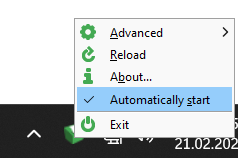
- W Niezbędniku Sprzedawcy na stronie ustawień drukarki etykiet włącz stosowanie stosowanie drukarki etykiet oraz wybierz Twoją drukarkę do wydruku etykiet z listy:
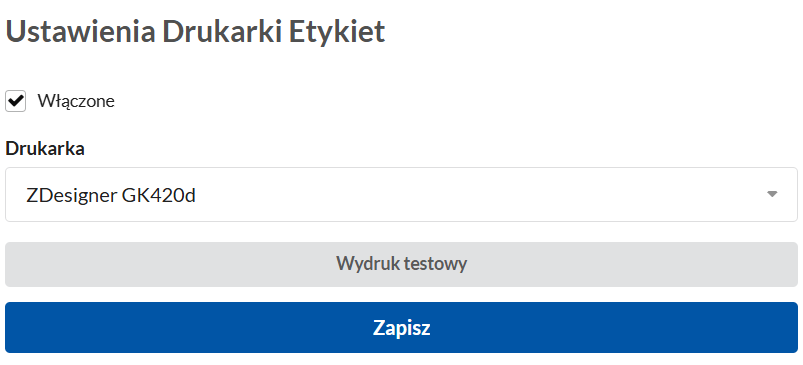
To wszystko. Teraz w Menedżerze Zamówień po kliknięciu przycisku Wydrukuj etykiety natychmiast drukarka rozpocznie wydrku.